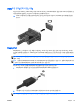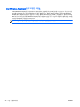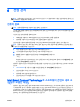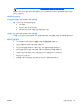User Manual-Windows 8
6
전원 관리
참고: 컴퓨터에는 전원 버튼 또는 전원 스위치가 있습니다. 이 설명서에서 사용된
전원 버튼
이란 용어는 전
원 제어의 두 유형을 모두 의미합니다.
컴퓨터 종료
주의: 컴퓨터를 종료하면 저장하지 않은 정보는 손실됩니다.
시스템 종료 명령을 실행하면 운영 체제를 포함하여 열려 있는 프로그램이 모두 닫히고 디스플레이 및 컴퓨
터가 꺼집니다.
다음과 같은 경우 컴퓨터를 종료하십시오.
●
USB(범용 직렬 버스) 포트에 연결되지 않은 외장 하드웨어 장치를 연결할 때
●
컴퓨터를 사용하지 않고 오랫동안 외부 전원에 연결하지 않을 때
전원 버튼을 사용하여 컴퓨터를 종료할 수도 있지만 Windows 종료 명령을 사용하는 것이 좋습니다.
참고: 컴퓨터가 절전 또는 최대 절전 모드인 경우 절전 또는 최대 절전 모드를 종료해야만 전원 버튼을 살
짝 눌러 시스템을 종료할 수 있습니다.
1. 작업 내용을 저장하고 열려 있는 모든 프로그램을 닫습니다.
2. 시작 화면에서 화면의 오른쪽 위 또는 아래 모서리를 가리킵니다.
3. 설정을 클릭하고 전원 아이콘을 클릭한 후 시스템 종료를 클릭합니다.
– 또는 –
화면의 왼쪽 아래 가장자리에 있는 시작 단추를 마우스 오른쪽 버튼으로 클릭하고 시스템 종료를 선택
한 다음 시스템 종료를 선택합니다.
컴퓨터가 응답하지 않아 시스템 종료 절차를 진행할 수 없으면 다음 긴급 절차를 주어진 순서대로 시도해 보
십시오.
●
ctrl+alt+delete 를 누릅니다. 전원 아이콘을 클릭한 후 시스템 종료를 클릭합니다.
●
전원 버튼을 5 초 이상 누르고 있습니다.
●
컴퓨터를 외부 전원에서 분리합니다.
●
전원 버튼과 음소거 버튼을 5 초 이상 길게 누릅니다.
Intel Smart Connect Technology 로 소프트웨어 콘텐츠 새로 고
침(일부 모델만 해당)
컴퓨터가 절전 모드 상태인 경우 Intel® Smart Connect Technology 는 주기적으로 컴퓨터가 절전 모드에
서 해제되도록 합니다. 네트워크 연결을 사용할 수 없는 경우 Smart Connect 는 전자 메일 받은 편지함, 소
셜 네트워크 사이트 및 뉴스 페이지 같은 열려 있는 앱을 업데이트한 다음 컴퓨터를 절전 모드로 전환합니다.
Smart Connect 는 전자 메일처럼 오프라인에서 만든 콘텐츠도 동기화합니다. 컴퓨터가 절전 모드 상태를
종료하는 즉시 업데이트된 정보에 액세스할 수 있습니다.
KOWW 컴퓨터 종료
33